Eu queria hospedar um servidor Minecraft para meus amigos e eu nos divertirmos, e um dos primeiros passos antes de hospedar um servidor no meu computador foi encaminhar as portas do meu roteador.
Eu tinha uma conexão de internet AT&T rodando em um modem AT&T e não tinha ideia de como poderia encaminhar uma das portas no gateway.
Para descobrir como eu poderia fazer isso e configurar meu servidor Minecraft, decidi verificar on-line o que a AT&T diz e pegar algumas dicas de fóruns de usuários.
Verifiquei a documentação de suporte da AT&T e alguns artigos técnicos e, após várias horas disso, aprendi bastante.
Este artigo foi um produto dessa pesquisa e, quando você terminar de ler isso, poderá encaminhar seu gateway AT&T, seja qual for o modelo.
Para encaminhar seu gateway AT&T, faça login na ferramenta de administração do seu roteador usando o nome de usuário e a senha que estão em um adesivo no gateway. Altere suas configurações de encaminhamento de porta usando a ferramenta de administração.
Continue lendo para descobrir como você pode encaminhar cada modelo de gateway da AT&T e por que o encaminhamento de porta é seguro.
Posso redirecionar a porta em um gateway AT&T?


O encaminhamento de porta é um recurso muito importante que qualquer modem deve ter se precisar ser usado para algo além de apenas navegar na Internet.
Felizmente, a AT&T não desativou esse recurso em nenhum dos gateways que eles alugam para você, portanto, assim que você tiver acesso às ferramentas de administração do gateway, poderá configurar o encaminhamento de porta.
O encaminhamento de porta permite direcionar todo o tráfego que chega ao seu gateway para a porta à qual seu computador está conectado, o que significa que você pode configurar servidores para que dispositivos externos possam se conectar ao servidor hospedado em seu computador.
A AT&T aluga gateways de várias marcas, e cobrirei todas as marcas que eles fazem.
As etapas para modelos da mesma marca são as mesmas, portanto, escolha sua marca nas seções abaixo e siga-a para encaminhar seu gateway AT&T.
Encaminhamento de porta de um gateway Motorola ou Arris
Se você tiver um gateway Motorola como o Motorola NVG589, siga estas etapas.
- Faça login no seu Porta de entrada . Você pode encontrar o nome de usuário e a senha embaixo do roteador.
- Vamos para Firewall e entre no Código de acesso do dispositivo do lado do portão.
- Selecionar NAT/Jogos .
- Reinicie seu gateway, se necessário, e clique em Continuar .
- Selecionar Serviço e, em seguida, escolha o aplicativo que você deseja encaminhar.
- Se seu aplicativo não estiver na lista, selecione Serviços personalizados .
- Colocou o Nome do Serviço .
- Insira as portas no Faixa de portas globais campo.
- Digite a primeira porta em Porta do host básico no Faixa de portas globais campo.
- Selecione o protocolo para o aplicativo que você deseja encaminhar.
- Selecionar Adicionar e repita os passos 2 a 5.
- Depois de terminar, clique Voltar para NAT/Jogos .
- Debaixo Necessário por dispositivo , selecione os Nome do dispositivo e a endereço de IP para encaminhar a porta.
- Clique Adicionar .
- Quando tudo aparece em Aplicativos hospedados , clique Salvar .
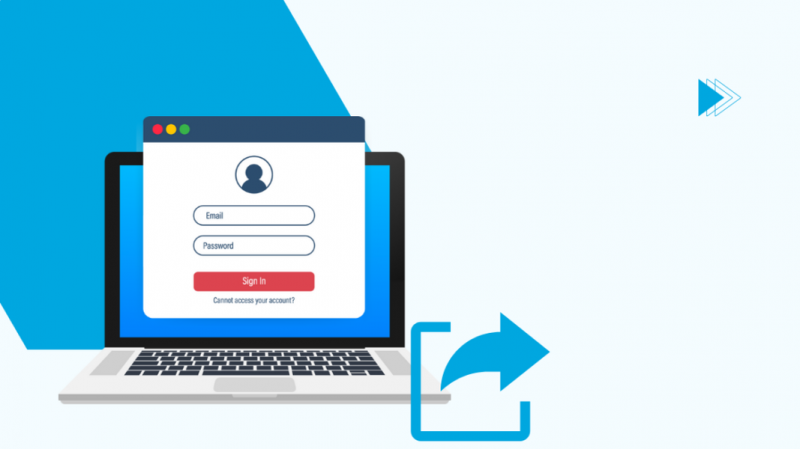
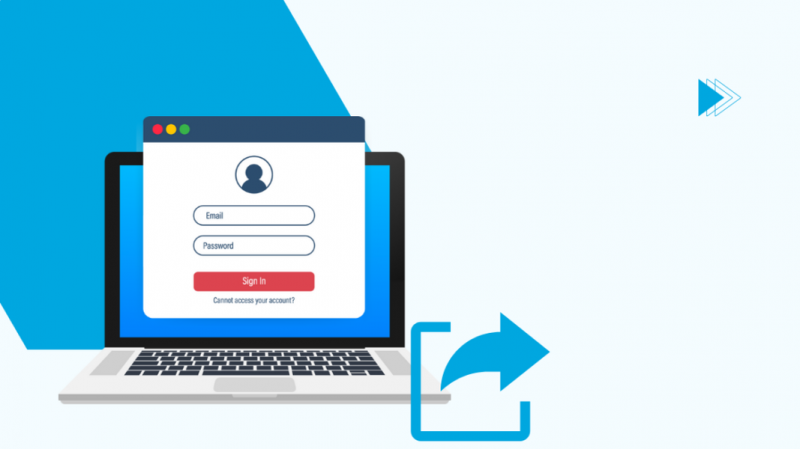
Encaminhamento de porta um ritmo ou gateway de 2 fios
O método para encaminhar portas em um gateway Pace é bastante simples e pode ser feito rapidamente com a ajuda das etapas abaixo:
- Faça login no seu Porta de entrada . Você pode encontrar o nome de usuário e a senha embaixo do roteador.
- Vamos para Definições > Firewall > Formulários , Pinholes , e DMZ .
- Reinicie seu gateway se solicitado.
- Digite o endereço IP do computador para o qual deseja que suas portas sejam encaminhadas, que deve ser o seu computador.
- Debaixo Editar configurações de firewall para este computador , selecione Permitir aplicativos individuais .
- Selecione o aplicativo que você deseja encaminhar na lista.
- Se seu aplicativo não estiver na lista, escolha Usuário definido e siga as etapas abaixo para adicionar uma configuração personalizada.
- Selecionar Adicionar um novo aplicativo definido pelo usuário .
- Colocou o Protocolo .
- Insira as portas ou intervalo de portas no Porta (ou intervalo) de/para campo.
- Deixe o Tempo limite do protocolo e Mapear para a porta do host campo em branco.
- Defina seu tipo de aplicação no menu suspenso.
- Selecionar Adicionado a lista .
- Introduzir o Código de acesso do dispositivo se solicitado, que você pode encontrar no gateway.
- Adicione todas as portas necessárias repetindo as etapas 1 a 7.
- Você pode passar por todas essas etapas quantas vezes quiser para adicionar todas as portas e aplicativos necessários.
Por que você portaria para a frente?
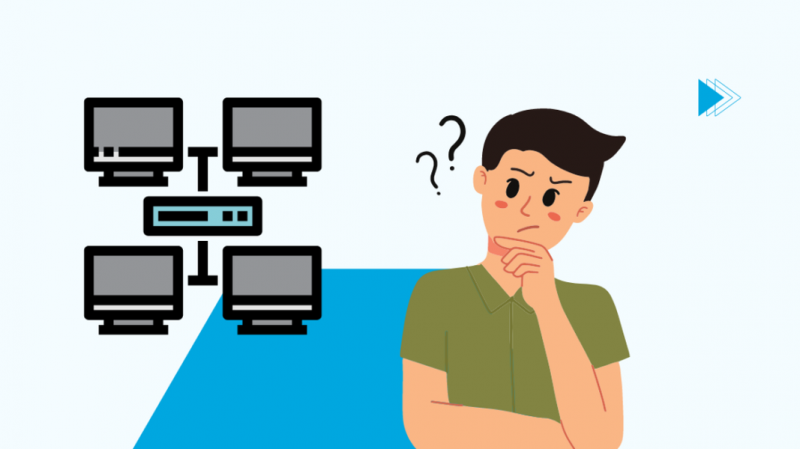
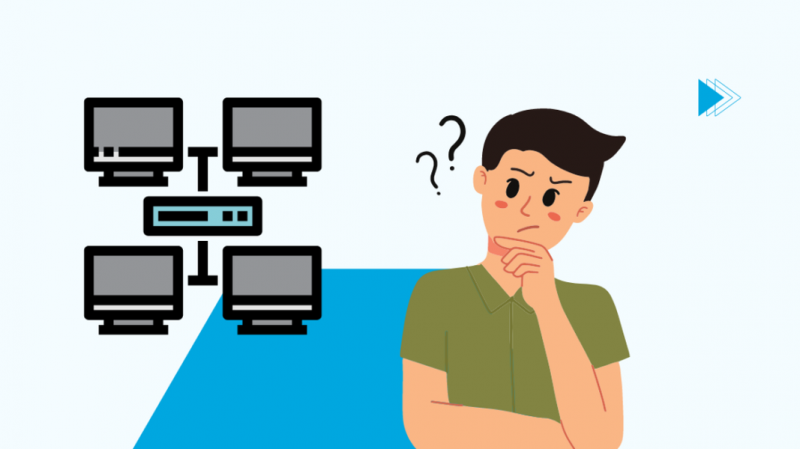
O encaminhamento de porta é uma ótima maneira de ocultar o endereço IP público do seu dispositivo e permite que você use um único IP muito seguro para receber comunicações e dados em todos os outros dispositivos em sua rede local.
Todos os seus dispositivos na rede terão seus endereços IP e, como não é viável proteger todos os computadores no dispositivo, você pode permitir que um dispositivo atue como o ponto de recebimento de qualquer conexão da Internet e, em seguida, encaminhe o tráfego para o dispositivo que solicitou o recurso da internet.
Você também pode encaminhar ao executar um servidor de jogos em seu computador, pois as solicitações provenientes da Internet não saberão para qual dispositivo em sua rede local foi destinado.
Como resultado, o encaminhamento de porta enviará essas solicitações para o computador correto que está executando o servidor.
Se você estiver hospedando qualquer tipo de servidor, o encaminhamento de porta é essencial, pois permite que os pacotes recebidos da web saibam seu destino em sua rede local.
Pensamentos finais
O encaminhamento de porta é uma ótima ferramenta para expandir seus recursos de rede pela Internet, mas tenha cuidado ao usar o recurso.
Encaminhe apenas conexões para dispositivos que deveriam recebê-las e certifique-se de que as fontes dessas conexões sejam legítimas e não maliciosas.
Não permita que ninguém acesse as configurações do seu gateway onde possam fazer alterações maliciosas.
Defina uma senha forte, mas rapidamente recuperável, para a ferramenta de login do roteador para se proteger.
Você também pode gostar de ler
- Revisão de fibra da AT&T: vale a pena comprar?
- Solução de problemas de conexão com a Internet da AT&T: tudo o que você precisa saber
- Melhor roteador Wi-Fi de malha para fibra AT&T ou Uverse
- Você pode usar um modem de sua escolha com a AT&T Internet? Guia detalhado
- Assista ESPN no AT&T U-verse não autorizado: como corrigir em minutos
perguntas frequentes
Como faço para abrir a porta 80 no meu roteador AT&T?
Para abrir qualquer porta ou grupo de portas específico, faça login na ferramenta de administração do seu gateway AT&T.
Depois de fazer login, você precisará acessar as configurações de encaminhamento de porta e fazer a alteração lá.
O que é passagem de IP na AT&T?
A passagem de IP é um recurso que permite atribuir o IP público do seu gateway a qualquer dispositivo em sua rede local.
Isso permite que os clientes empresariais conectem equipamentos de terceiros aos equipamentos de rede da AT&T sem configuração adicional.
É seguro habilitar o encaminhamento de porta?
Desde que todos os seus dispositivos tenham um firewall ativo, o encaminhamento de porta é muito seguro.
Certifique-se de estar usando os endereços IP e números de porta corretos para que o recurso funcione corretamente.
O encaminhamento de porta torna minha internet mais rápida?
O encaminhamento de porta apenas torna sua conexão com a Internet mais rápida ao se conectar a servidores específicos.
É usado principalmente se você possui um servidor hospedado em seu computador ou deseja acessar um servidor para o qual você conhece o endereço IP.
![Como encaminhar porta em gateways AT&T? [Guia Completo]](http://home-theater-designers.com/img/internet/13/how-to-port-forward-on-at-t-gateways-complete-guide-1.png)